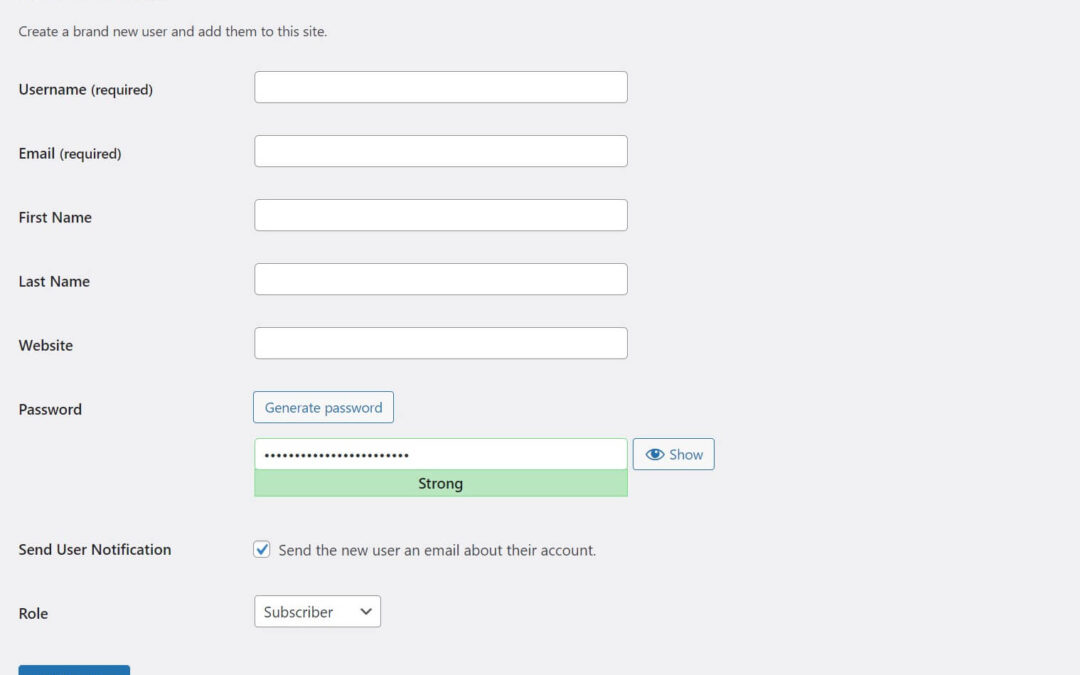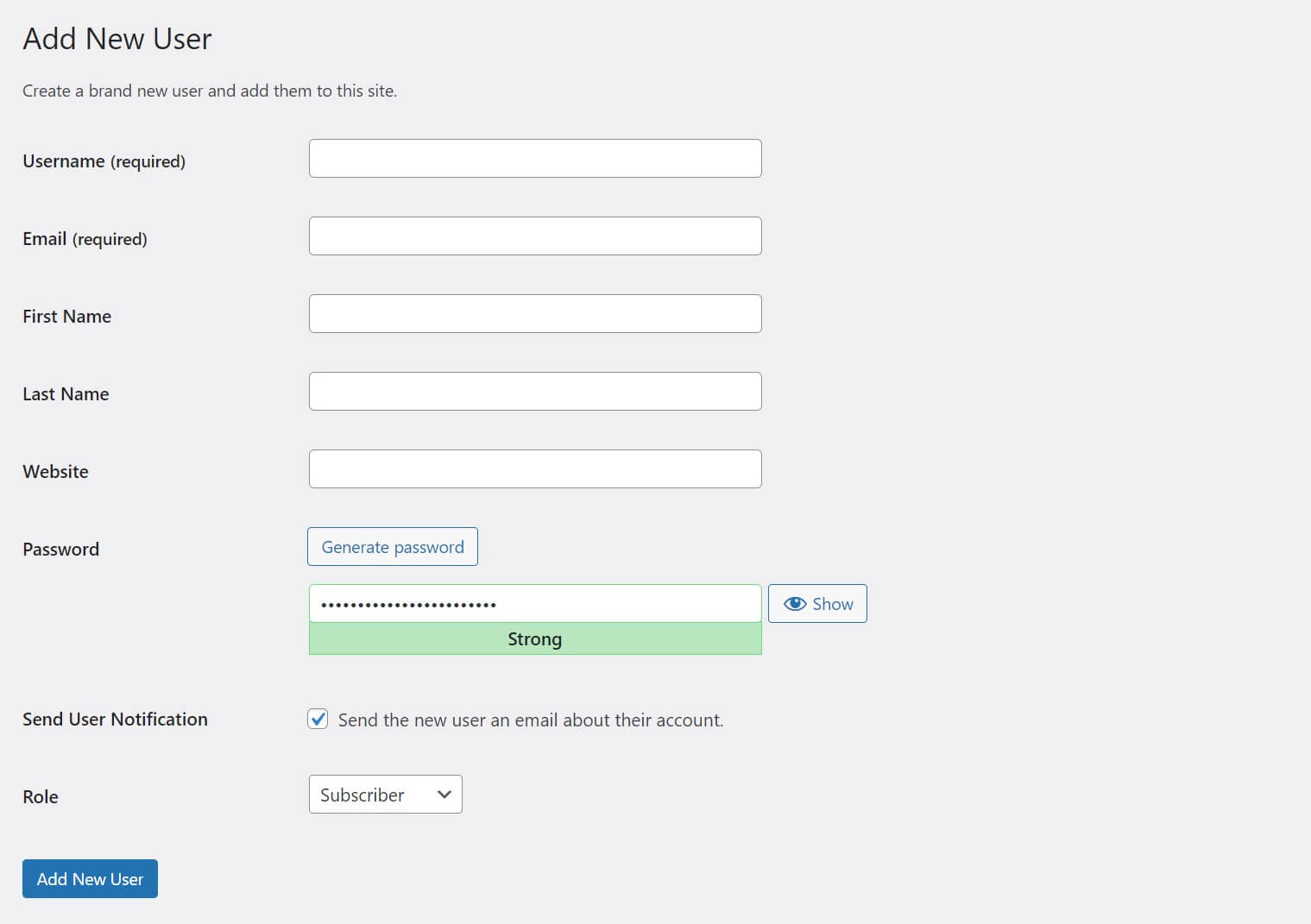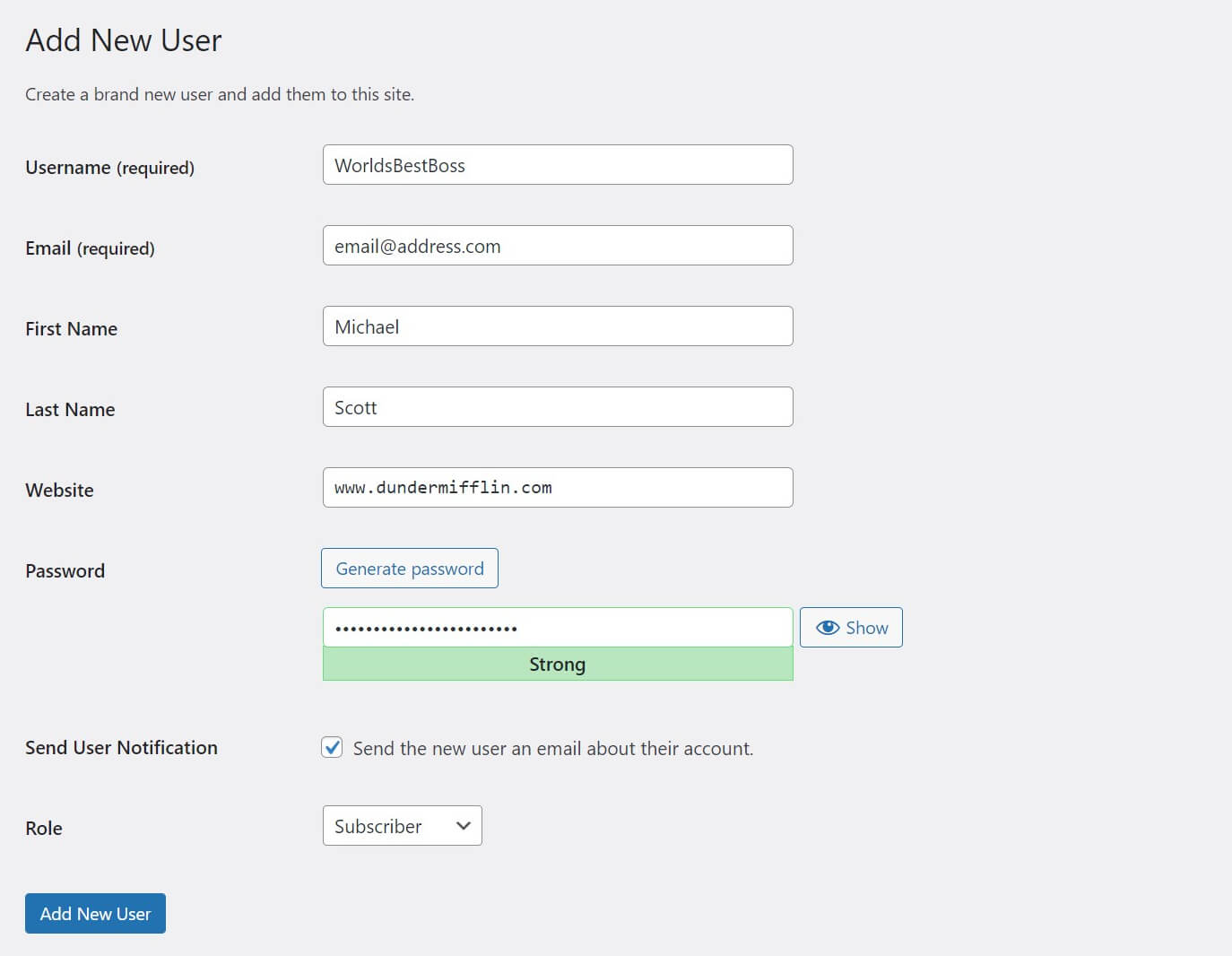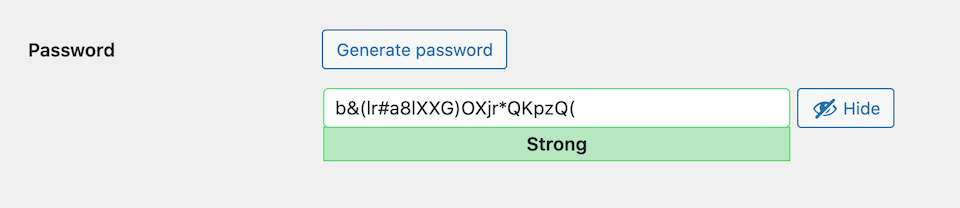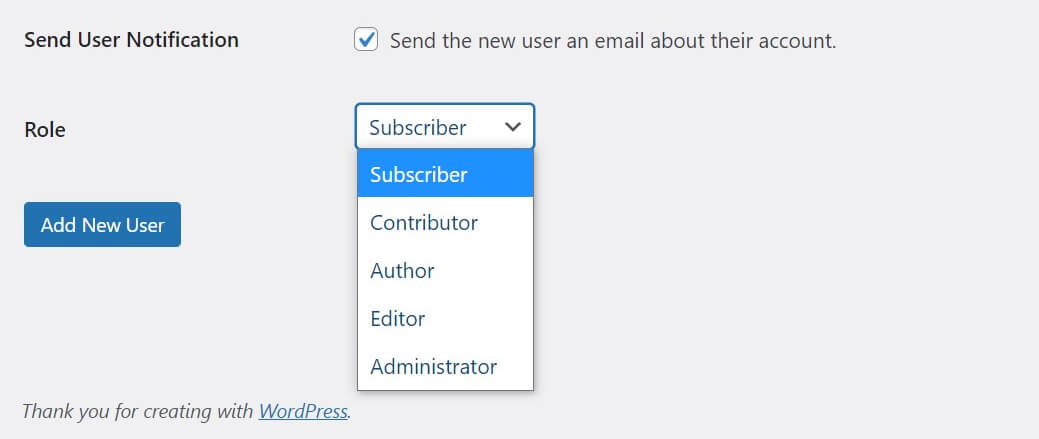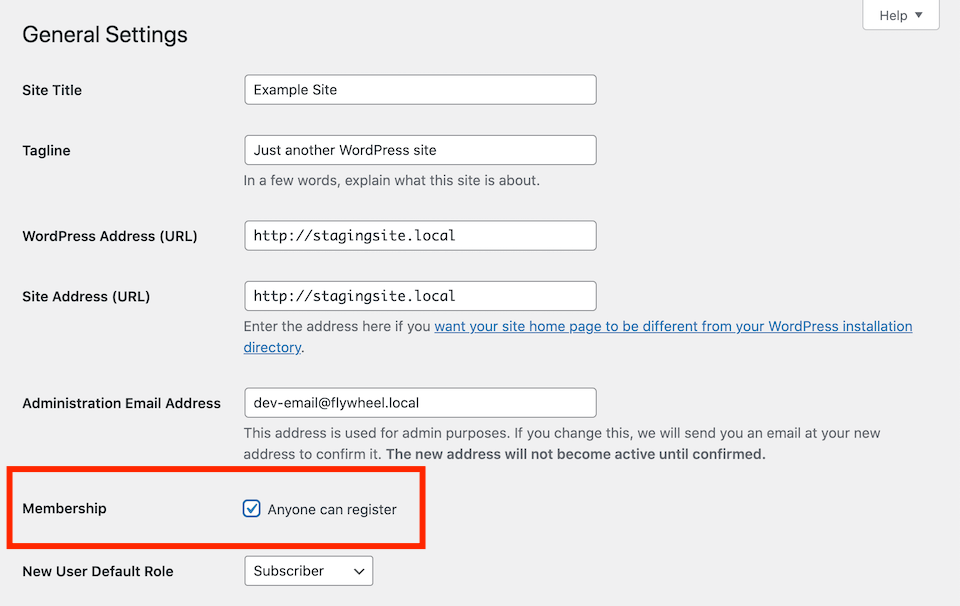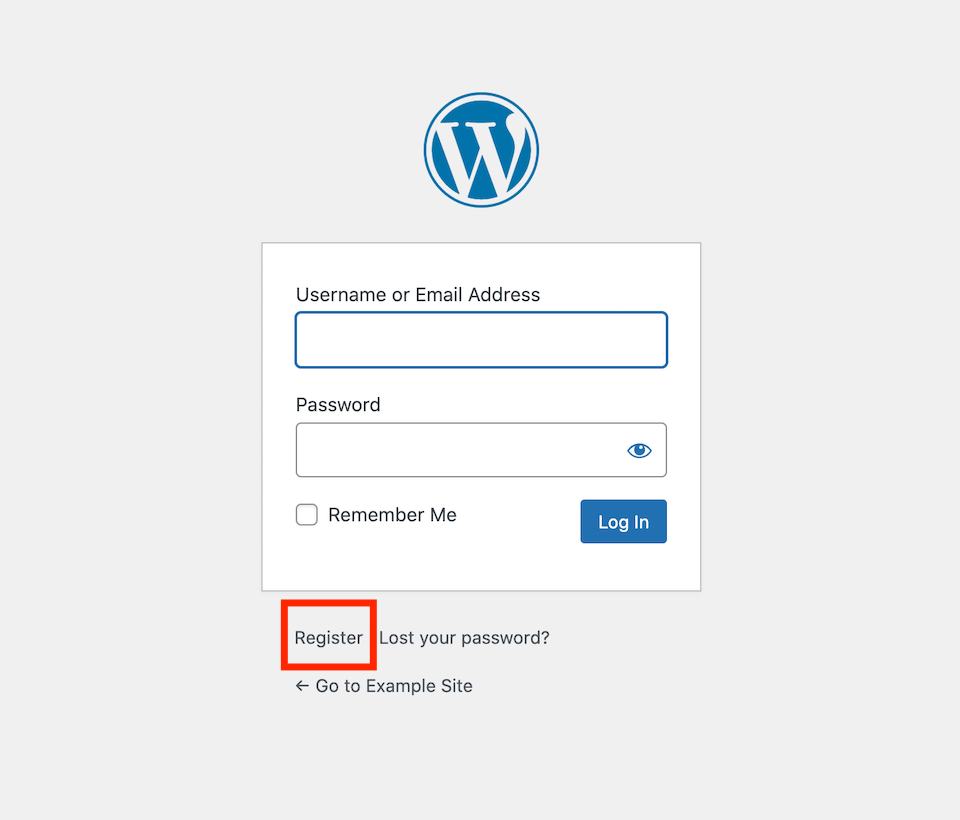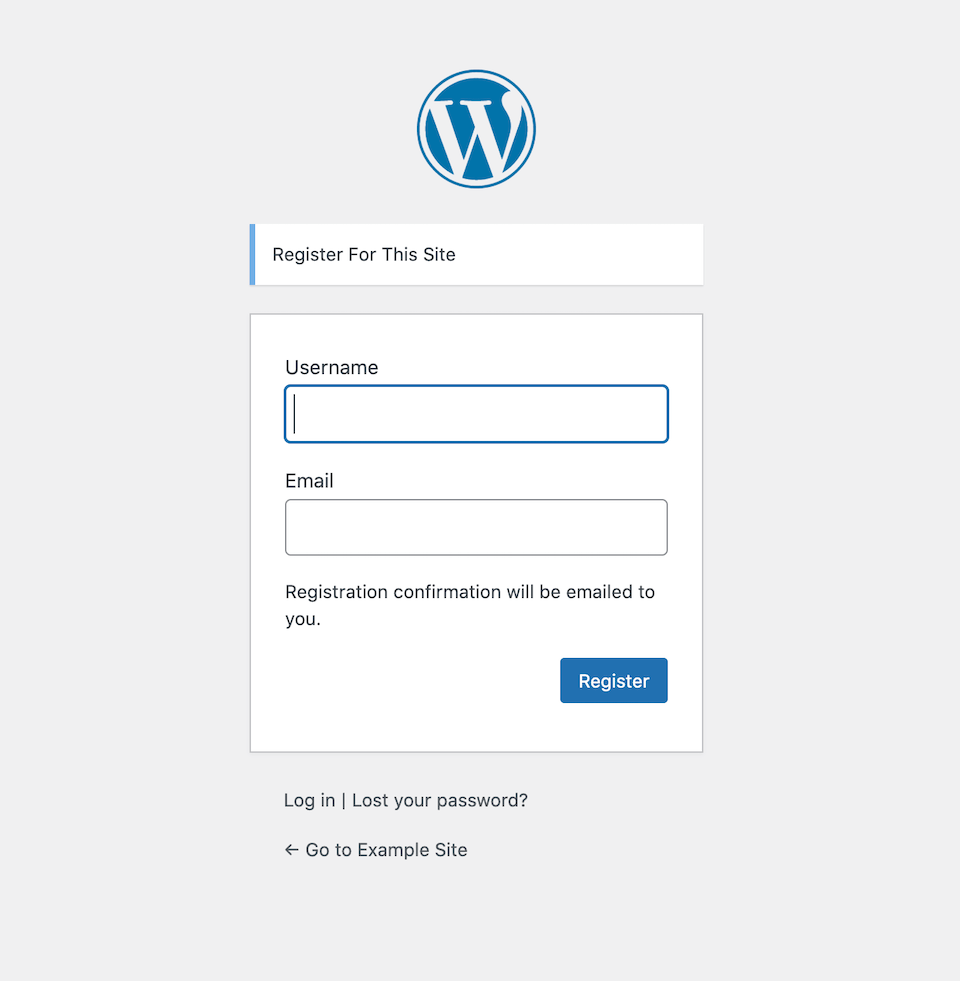Il existe de nombreuses raisons d’inclure plusieurs comptes d’utilisateurs sur votre site Web. Par exemple, vous pouvez avoir une équipe de personnes travaillant ensemble pour gérer divers aspects de votre site, tels que la création de contenu, les ventes, le support technique, etc. En outre, le fait de permettre aux utilisateurs frontaux de s’inscrire peut contribuer à accroître la fidélité à votre marque et à favoriser la répétition des activités.
Heureusement, WordPress vous permet d’ajouter de nouveaux utilisateurs dès la sortie de la boîte, et fournit une variété de rôles et de permissions que vous pouvez leur attribuer. Dans cet article, nous allons explorer les différents types de rôles d’utilisateur disponibles dans WordPress. Ensuite, nous vous montrerons deux façons d’ajouter un nouvel utilisateur.
Mettons-nous au travail !
Introduction aux rôles d’utilisateur de WordPress
Avant de commencer à ajouter de nouveaux utilisateurs sur votre site, vous devez comprendre comment fonctionnent les rôles des utilisateurs de WordPress. Pour des raisons de sécurité et de confidentialité, la plateforme comprend cinq types principaux de comptes utilisateurs, avec des niveaux d’accès croissants aux fonctionnalités du site. Cela empêche n’importe qui de se connecter et d’ajouter ou de supprimer des plugins sur votre site, de publier des articles, de modifier vos paramètres WordPress, etc.
Les cinq rôles d’utilisateur par défaut dans WordPress sont :
- Abonné. Il s’agit du rôle le plus limité disponible. Les abonnés peuvent créer des profils d’utilisateur, mais ne peuvent pas publier ou modifier des messages. Ils peuvent laisser des commentaires sans avoir à saisir leurs informations de connexion à chaque fois, recevoir des notifications et accéder au contenu privé.
- Contributeur. Les contributeurs disposent de toutes les autorisations des abonnés. En outre, ils peuvent modifier et supprimer leurs propres messages. Cependant, ils ne peuvent pas publier de contenu ni télécharger de fichiers multimédias.
- Auteur. Ce rôle ajoute la possibilité de publier des messages écrits par l’utilisateur. Les auteurs peuvent également télécharger des fichiers multimédias tels que des images et des vidéos pour les inclure dans leurs messages.
- Éditeur. Les éditeurs ont toutes les capacités des auteurs, et peuvent également modifier et publier des messages (mais pas des pages) écrits par d’autres utilisateurs. Cependant, ils ne peuvent toujours pas accéder à des zones telles que les écrans Plugins, Apparence et Paramètres.
- Administrateur. Le rôle d’administrateur offre un accès complet au back-end. Ces utilisateurs peuvent ajouter et modifier des pages en plus des articles. Ils peuvent également installer des plugins et des thèmes, accéder à tous les paramètres de WordPress et modifier les comptes d’autres utilisateurs.
Il y a techniquement un sixième rôle, le « Super Admin » Cependant, ce rôle n’est utilisé que dans les réseaux multisites de WordPress. Il désigne l’administrateur de l’ensemble du réseau, qui a un accès complet à tous les sites qu’il contient. En outre, certains plugins peuvent ajouter d’autres rôles d’utilisateur à votre installation WordPress.
Attribution des rôles d’utilisateur dans WordPress
Comme nous l’avons mentionné, les rôles d’utilisateur remplissent une fonction de sécurité importante sur votre site WordPress. Chaque fois que vous ajoutez un nouvel utilisateur, il est important de suivre certaines bonnes pratiques en lui attribuant un rôle. Même les utilisateurs bien intentionnés peuvent accidentellement causer des dommages à votre site s’ils apportent des modifications sans en comprendre les conséquences.
Lors de l’attribution des rôles, il est préférable de toujours suivre le principe du moindre privilège (PLoP), c’est-à-dire de donner aux utilisateurs le niveau le plus bas d’autorisations nécessaires pour faire leur travail, et pas plus. Par exemple, le rôle d’administrateur doit être limité aux personnes qui ont absolument besoin d’un accès complet à votre site. Ainsi, personne ne peut désactiver un plugin clé par erreur ou modifier le code de votre site dans l’éditeur de thème.
Dans la plupart des cas, le rôle d’abonné devrait être le rôle par défaut pour tous les nouveaux utilisateurs de WordPress sur votre site. Cela permet de s’assurer que vous gardez le contrôle sur les personnes qui peuvent créer des articles. Vous pouvez définir le rôle par défaut des nouveaux utilisateurs sur la page Paramètres généraux de WordPress.
Enfin, vous pouvez également réfléchir à la façon dont vous attribuez les rôles du point de vue du flux de travail. Par exemple, avoir un rédacteur en chef qui peut publier des articles et plusieurs contributeurs pour les rédiger peut aider à minimiser les conflits de calendrier et à maintenir un calendrier éditorial équilibré.
Comment ajouter manuellement de nouveaux utilisateurs à votre site WordPress ?
Maintenant que vous comprenez comment WordPress classe les comptes utilisateurs, vous pouvez commencer à en créer de nouveaux en toute sécurité. Ajouter de nouveaux utilisateurs à votre site est assez simple, mais notez que vous aurez besoin d’un accès Administrateur pour le faire.
Tout d’abord, allez dans votre tableau de bord WordPress et naviguez vers Utilisateurs > Ajouter un nouveau:
Ensuite, remplissez simplement le formulaire. Le nom d’utilisateur doit être unique – en d’autres termes, deux utilisateurs de votre site ne peuvent pas avoir le même nom d’utilisateur. L’adresse e-mail sera utilisée pour les notifications de WordPress, assurez-vous donc qu’elle est valide :
Les champs « nom » et « site web » ne sont pas obligatoires. Cependant, ils peuvent fournir un peu plus d’informations sur l’utilisateur pour les autres personnes qui consultent son profil.
Lorsque vous arrivez au mot de passe, vous avez deux choix. Vous pouvez saisir le vôtre ou cliquer sur le bouton Générer un mot de passe pour que WordPress crée un mot de passe complexe et aléatoire pour vous :
Après cela, vous pouvez cocher la case pour envoyer un courriel de notification au nouvel utilisateur, l’informant que son compte a été créé. C’est pratique pour les utilisateurs qui peuvent attendre un accès pour effectuer une fonction importante sur votre site.
La dernière étape consiste à choisir un rôle d’utilisateur dans le menu déroulant :
Une fois que c’est fait, allez-y et cliquez sur Ajouter un nouvel utilisateur pour finaliser le processus. Votre nouvel utilisateur pourra se connecter une fois qu’il aura reçu sa notification par courriel.
Comment activer l’enregistrement des utilisateurs sur votre site WordPress
L’ajout manuel de nouveaux utilisateurs sur votre site fonctionne parfaitement si vous agrandissez votre équipe, si vous faites appel à un freelance pour vous aider sur un projet, ou même si vous faites appel à un prestataire de maintenance WordPress tiers pour gérer l’aspect technique des choses. Cependant, si vous souhaitez que les visiteurs puissent s’inscrire à des comptes pour laisser des commentaires ou simplement rester au courant de ce qui se passe sur votre marque, le processus manuel n’est pas très efficace.
Heureusement, WordPress vous permet d’activer l’enregistrement des utilisateurs afin que vous n’ayez pas à intervenir directement dans le processus. Vous pouvez trouver cette option en allant dans Réglages > Général:
Une fois que vous aurez coché la case Anyone can register et enregistré vos paramètres, un lien Register sera ajouté à votre page de connexion WordPress :
Les visiteurs qui cliquent sur cette option peuvent choisir leur nom d’utilisateur et saisir leur adresse électronique pour créer leur compte :
WordPress enverra un courriel de confirmation à l’utilisateur après son inscription, qui contiendra des instructions sur la façon de se connecter.
Si l’enregistrement des utilisateurs est une partie importante de la fonctionnalité de votre site – par exemple, si vous gérez une boutique de commerce électronique ou un site d’adhésion – vous pouvez envisager de personnaliser votre écran de connexion WordPress. Cela peut vous permettre de rendre le lien Enregistrer plus évident, afin que les nouveaux utilisateurs puissent le trouver facilement.
Conclusion
Le fait d’avoir plusieurs utilisateurs sur un site WordPress vous permet de répartir la charge de travail entre plusieurs employés et collaborateurs. En outre, les différents rôles d’utilisateur disponibles vous permettent de contrôler quelles personnes ont accès aux différentes parties de votre site, ce qui renforce sa sécurité.
Lorsque vous ajoutez de nouveaux utilisateurs à votre site WordPress, vous pouvez utiliser deux méthodes :
- Ajoutez manuellement un nouvel utilisateur en allant dans Utilisateurs > Ajouter un nouveau.
- Activez l’enregistrement des utilisateurs dans les paramètres généraux de votre site, afin que les visiteurs puissent s’inscrire eux-mêmes à des comptes.
Avez-vous des questions sur l’ajout de nouveaux utilisateurs sur WordPress ? Faites-nous en part dans la section des commentaires ci-dessous !